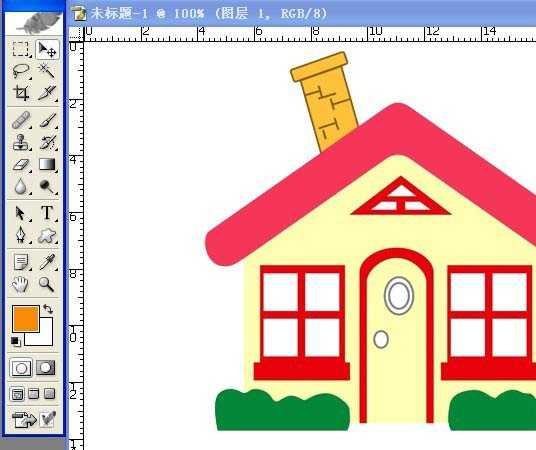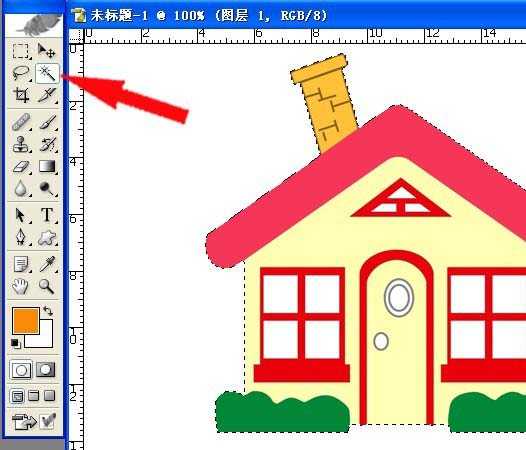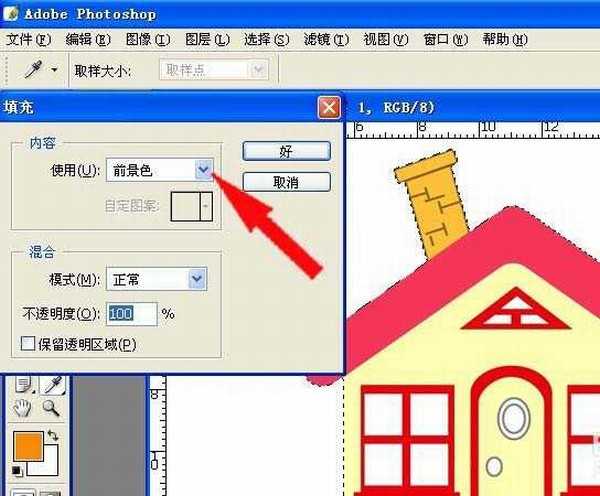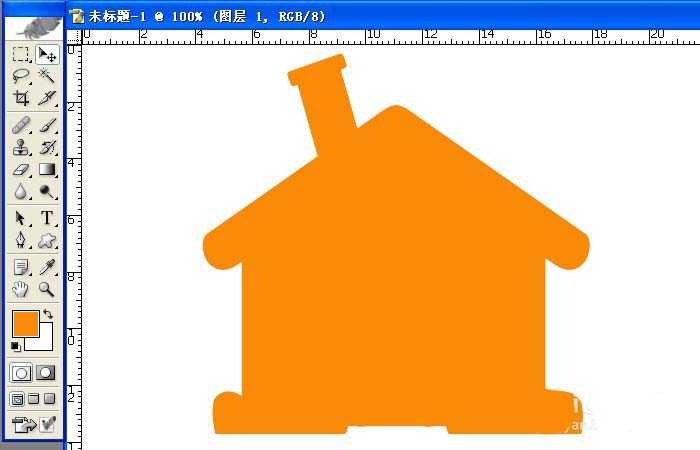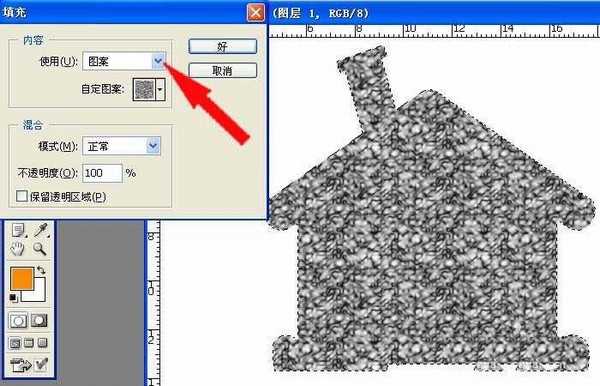PS怎么给图形填充颜色图案?
(编辑:jimmy 日期: 2025/1/14 浏览:2)
在使用图像处理软件Photoshop时,新学者有时需要给一张图片进行填充的操作。那么,PS如何给图片填充?作为图片填充操作实例,这里用一张卡通小楼房进行填充操作。参考以下几个步骤。就很快可以图片填充了。
- 软件名称:
- Adobe Photoshop 8.0 中文完整绿色版
- 软件大小:
- 150.1MB
- 更新时间:
- 2015-11-04立即下载
1、打开Photoshop图像处理软件,鼠标左键在菜单【文件】【打开】单击,在文件夹下找到一张卡通小楼房的图片将其打开,此时PS软件就会打开当前的图片,对此文件进行操作。
2、鼠标左键在工具栏的魔术棒工具上单击,然后在图片的空白区域单击,再进行选择区域的反选,将卡通小楼房图选取出来。
3、卡通小楼房图选取出来后,此时鼠标左键在菜单【编辑】【填充】上单击,然后在弹出的填充窗口上进行设置。
4、在弹出的填充窗口上,在填充的内容使用上,选择前景色,其它参数可不用修改,设置好后,单击【好】按钮。
5、单击【好】按钮后,此时可看见卡通小楼房图片上,用了前景色对小楼房的区域进行了颜色填充。填充效果如图所示。
6、填充的方式还有其它选项,比如可以选择,在填充的内容使用上,选择图案填充,选取一种图案后,单击【好】按钮。此时,卡通小楼房图片上的小楼房的区域就被选取的图案填充好了。然后保存文件。
相关推荐:
ps怎么使用矩形框填充色块?
ps怎么修改图片中某一事物颜色?
ps怎么混色? photoshop颜色混合的教程